Genellikle, dijital yaratıcılık veya grafik tasarımlar, sosyal medyada yayınlamak, bir web sayfası için veya baskı için uygun hale getirmek amacıyla görüntüleri hızla yeniden boyutlandırmanızı gerektirir. Bunu yapmak bazen gerilme nedeniyle yeniden örnekleme bozulmasına yol açar. Bu nedenle, bir fotoğrafı keskinliğini kaybetmeden gereksinime uyacak şekilde yeniden boyutlandırmanın nasıl yapılacağını açıklamak için buradayız. Size yardımcı olmak için çevrimiçi ölçeklendirme, ölçeklendirme ve sıkıştırma araçlarını listeliyoruz. Bu yüzden, başlayın resmin boyutunu değiştir Burada sunduğumuz öğreticiyi kullanarak.
- Bölüm 1. Görüntü Boyutunu Değiştirmenin Önemi - Bilmeniz Gereken 5 Şey
- Bölüm 2. Görüntünün Boyutunu Değiştirirken Değerlendirilecek Faktörler
- Bölüm 3. Görüntü Boyutunu Yükseltme, Küçültme ve Boyutu Azaltma Yoluyla Nasıl Değiştirirsiniz
- Bonus: Genellikle Kullandığınız Popüler Sosyal Platformlar İçin Harika Resim Boyutları
Bölüm 1. Görüntü Boyutunu Değiştirmenin Önemi - Bilmeniz Gereken 5 Şey
Görüntü boyutunun nasıl değiştirileceğini anlamak, her düzeydeki hedef kitleniz için en iyi kalitede, son derece optimize edilmiş görüntüler ortaya çıkarmak açısından kritik öneme sahiptir:
1. Optimize Edilmiş Yükleme Süreleri
Çoğu büyük resim dosyası sitelerin önemli ölçüde yavaşlamasına katkıda bulunur. Bu tür şeyler yüklenmesi daha uzun sürer ve bu da kullanıcıların deneyimini etkiler çünkü çoğu, bir sitenin açılması çok uzun sürerse muhtemelen geri düğmesine basacaktır - dahası, Google gibi arama motorları siteleri sıralarken yükleme hızını dikkate alır. Ayrıca, sitenizin yükleme hızını artırmak, kullanıcı dostu hale getirmek ve SEO performansını iyileştirmek için uygun boyutlarda ve dosya boyutunda resimler de oluşturabilirsiniz.
2. Platform Başına Özel Gereksinimler
Her sosyal medya ağı ve web sitesinin, görsellerin yükleneceği farklı boyutları vardır. Örneğin, bir Facebook kapak resminin, bir Instagram gönderisi veya bir YouTube videosunun küçük resminden farklı boyutları vardır. Görsellerin özelliklere göre uygun şekilde yeniden boyutlandırılmasını sağlamak, görsellerinizin her düşünülebilir cihazda uygun ve profesyonel bir şekilde görünmesi anlamına gelir. Çevrimiçi varlığınızı iyileştirmek ve markanızın bölümlerini tutarlı ve profesyonel göstererek istemeden kaos yaratmaktan kaçınmanızı sağlamak konusunda çok ince bir ayrıntıya ulaşır.
3. Görüntü Kalitesinin Korunması
Resim boyutunu değiştirmek, boyutları değiştirmek ve görüntüden kalite elde etmek anlamında görülebilir. Görüntülerin kötü şekilde yeniden boyutlandırılması, çok fazla pikselleşme veya bozulma ve göze daha hoş gelebilecek ayrıntıların kaybını gösteren düşük kaliteli görüntü çıktılarına yol açar. Yeniden boyutlandırılmış bir resim, görsel içeriğin boyuttaki değişikliklerden bağımsız olarak net ve keskin görünmesini sağlayacak şekilde kaliteyi korur. Özellikle pazarlama iletişimlerinde ve diğer çevrimiçi materyallerde profesyonel bir imaj iletmek için önemlidir.
4. Depolama Alanı Yönetimi
Uygun depolama alanı yönetimi her zaman bir zorunluluktur, özellikle de çok sayıda resim kullanan web siteleriyle uğraşırken. Bunları yeniden boyutlandırmak ve sıkıştırmak, gadget'ınızda veya sunucu depolama alanınızda size oldukça uzun bir yol kat ettirebilir. Bu şekilde, depolamayı çok daha verimli bir şekilde yönetirsiniz; dolayısıyla, yükleme süresine ve genel web sitesi performansına yardımcı olur. Kaliteyi korur ve mevcut depolama kaynaklarını verimli bir şekilde kullanırsınız.
5. Marka Tutarlılığı
Markanızın sağlam bir görsel kimliği, tüm dijital platformlarınızdaki görsellerin boyutlarında tutarlılık sağlandığında da yaratılır. Pazarlama materyalleri, ürün görselleri ve portföy parçaları oluşturmak için görselleri doğru boyutlara yeniden boyutlandırmak, görsellerinizin tekdüze ve tutarlı olmasını, marka sunumunuzda profesyonellik ve tutarlılık sunmasını sağlar. Bu nedenle bir görsel boyutu yeniden boyutlandırıcıya çok ihtiyaç duyulur.
Bölüm 2. Görüntünün Boyutunu Değiştirirken Değerlendirilecek Faktörler
1. En Boy Oranı
En boy oranı, bir görüntünün genişliği ve yüksekliği arasındaki göreli orandır. Bir görüntüyü yeniden boyutlandırmak gerektiğinde, en boy oranı değişmemelidir. Aksi takdirde, yeniden boyutlandırılan görüntünüz gerilebilir veya sıkıştırılabilir. Çoğu görüntü düzenleme aracı, boyut ayarlamalarınızdan bağımsız olarak oranları korumak için en boy oranını kilitleme seçeneği sunar. Bu, bir görüntünün görsel bütünlüğü ve dengesi için de özellikle önemlidir çünkü bozulmuş oranlar en iyi görselleri bile profesyonellikten uzak gösterebilir.
2. Çözünürlük [DPI/PPI]
Bir görüntünün çözünürlüğü, inç başına nokta veya inç başına PPI piksel olarak bilinen DPI cinsinden ölçülür ve görüntünün netliğini ve ayrıntısını belirler. Genellikle 300 DPI veya daha fazla olan daha yüksek bir DPI, baskı materyalinin keskinliğini ve ayrıntısını koruması için kritik öneme sahiptir. Web kullanımı için standart çözünürlük 72 PPI'dir, ancak görüntünün keskin olması ve yeniden boyutlandırılırken ayrıntılarını kaybetmemesi garanti edilmelidir. Yüksek çözünürlük, özellikle görüntüleri büyük baskılara veya yüksek çözünürlüklü ekranlara ölçeklendirirken yüksek kaliteli görüntüler sunmak için önemlidir.
3. Görüntü Formatı
Farklı görüntü formatları farklı sıkıştırma ve kalite miktarlarına sahiptir. JPEG'ler fotoğraflar için harikadır çünkü çok fazla çözünürlük kaybetmeden oldukça küçük bir dosya boyutuna sahip olabilirsiniz. PNG'ler daha çok alfa ve oldukça ayrıntılı çizimler içeren grafikler içindir. Formatları göz önünde bulundurarak görüntüleri boyutlandırın çünkü format birçok kez yeniden boyutlandırıldıktan sonra hızla bozulabilir. Uygun format seçimi, dosya boyutunu kontrol ederken görüntünün kalitesinin korunmasını sağlar. Bu nedenle, görüntü boyutunu artırmadan önce, önce formatı araştırmanız gerekir.
4. Amaç ve Platform
Yeniden boyutlandırılan resim ve dosya boyutları, kullanılacakları işleve göre belirlenmelidir. Web kullanımına kıyasla, daha küçük dosya boyutları abartılamaz çünkü bu, daha hızlı sayfa yükleme süresi, iyileştirilmiş kullanıcı deneyimi ve SEO için genel sıralamalar anlamına gelir. Baskı kullanımı için, görüntünün keskin ve iyi baskı kalitesinde olması gerektiğini belirlemek için yüksek çözünürlük gerekir. Her platform, bir sosyal medya kanalı, bir e-ticaret web sitesi veya hatta bir blog genellikle belirli bir boyut gereksinimi aralığına sahiptir. Bunlara uymak, görsellerinizin doğru ve profesyonel bir şekilde görüntüleneceği ve çok daha etkili olacağı anlamına gelir.
5. Kalite ve Sıkıştırma
Görüntüleri web'e koymak için yeniden boyutlandırmada kalite ile sıkıştırma arasındaki denge çok önemlidir. Bir görüntüyü aşırı sıkıştırmak güçlü ve belirgin eserlere, pikselleşmeye ve ayrıntıların kaybolmasına yol açabilir ve bu da görüntüyü daha az hoş hale getirir. Adobe Photoshop, GIMP ve hatta TinyPNG gibi çevrimiçi araçlar, dosya boyutunu ciddi şekilde etkilemeden kalite ayarlarının optimize edilmesi için ayarlanabilir. Hedefe ulaşırsanız, görüntüleriniz görsel bütünlükten ödün vermeden iyi yüklenir.
6. Ölçekleme ve Kırpma
Tüm resmi orantılı olarak ölçeklendirebilir, tüm resmi yeniden boyutlandırabilir veya parçalarından kırpabilirsiniz. Ölçeklendirme, tüm görseli korumak istiyorsanız harika bir yöntemdir ancak bazen bir resmin kullanılacağı yeni bağlamın gereksinimlerini karşılayabilir. Öte yandan, kırpma, amacınıza daha iyi hizmet eden resmin belirli alanlarına vurgu yapmanızı sağlar. Resminizin boyutunu ayarlamak, görsel etkinliğinin bir kısmını korumasına yardımcı olacaktır.
7. Keskinliği Koruma
Orijinal görüntüler çok daha büyükse küçültülmüş görüntüler çok bulanık veya grenli görünür. Bazı görüntü düzenleme paketlerinde, küçültüldüğünde görüntüyü keskinleştirmek için keskinleştirme araçları bulunur. Kenarları doğal olmayan hale getirmemek ve görüntüye gürültü enjekte etmemek için görüntüyü aşırı keskinleştirmekten kaçının. Ancak doğru şekilde ele alındığında, keskinleştirme fotoğrafın estetik çekiciliğini korur ve daha küçük boyutlarda bile net ve keskin bir şekilde görünmesini sağlar.
Bölüm 3. Görüntü Boyutunu Yükseltme, Küçültme ve Boyutu Azaltma Yoluyla Nasıl Değiştirirsiniz
1. Görüntü Boyutunu Yükseltme ile Artırın
AVAide Görüntü Yükseltici bir görüntünün boyutunu kalite kaybı olmadan çevrimiçi olarak değiştirdiği için olağanüstü bir araçtır. AI teknolojisi, bir görüntüyü kayıp veya pikselleşme olmadan normal boyutunun 8 katına kadar büyütebilir ve bu da onu yüksek kaliteli baskılar yazdırmak veya genel dijital görüntüleri iyileştirmek için mükemmel hale getirir.
Aşama 1Yeni bir sekme açın ve image upscaler'ın resmi web sitesine gidin. Ardından, Bir Fotoğraf Seçin Yükseltmek istediğiniz görseli yüklemek için.
Adım 2Burada, 4×'e kadar seçmek istediğiniz büyütmeyi seçin. 6× ve 8×'e erişmek istiyorsanız, bu web aracının sunduğu bir kredi satın almanız gerekecektir.
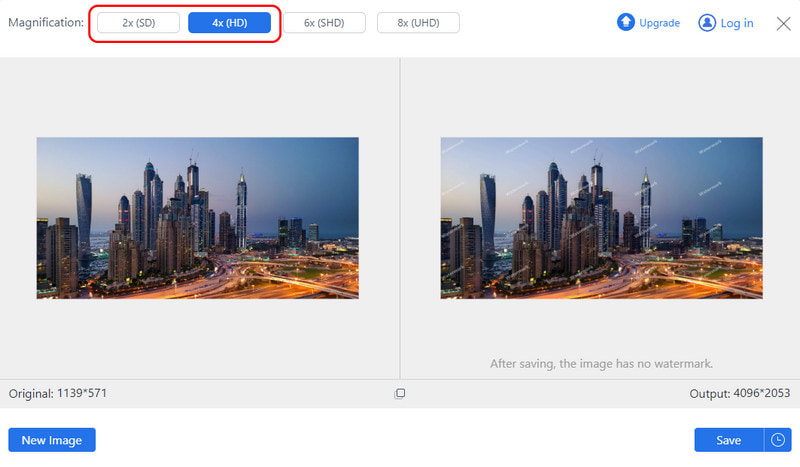
Aşama 3İşlemden sonra, işaretleyin Kaydetmek Yükseltme işlemini başlatmak için düğmeye basın. Uygulamada logo filigranı olmayacağı için endişelenmenize gerek yok.
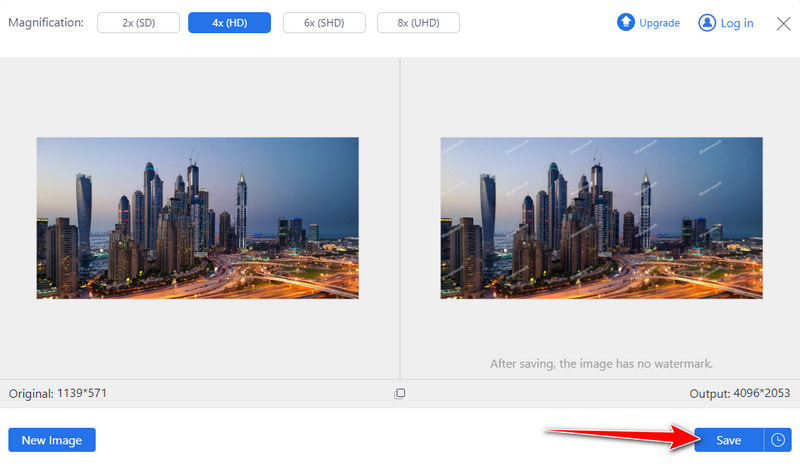
2. Görüntü Boyutunu Küçülterek Azaltın
NS Yeniden boyutlandırPixel.com Web sitesi, görüntüleri yeniden boyutlandırmak için kullanımı kolay bir arayüz sunar. Genişlik ve yükseklik ayarlamaları için piksellerle küçültme özelliğini kullanır, bu da seçilen görüntülerin en boy oranını veya kalitesini değiştirmeden küçültülmesine yardımcı olabilir. Web optimizasyonu veya belirli boyut gereksinimlerine uyum sağlamak için kullanışlıdır ve hatta 4K'dan 1080p'ye kadar işleme bile burada yapılabilir.
Aşama 1Herhangi bir tarayıcıda ResizePixel web aracını açın ve tıklayın Fotoğraf yükleniyor Küçültmek istediğiniz fotoğrafı eklemek için.
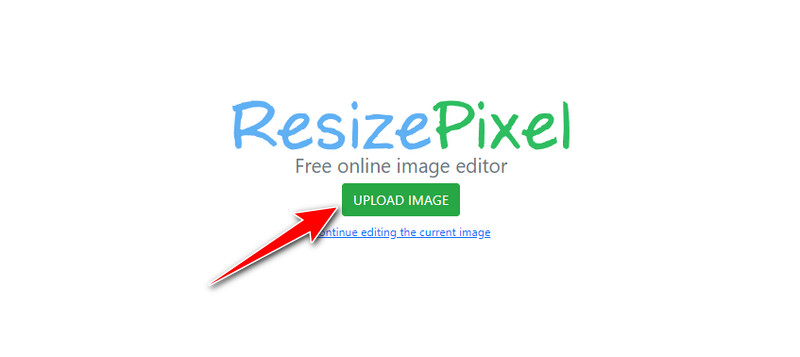
Adım 2Resmin Genişlik ve Yükseklik değerlerini ihtiyaçlarınıza göre değiştirin ve değişiklikleri uygulamak için Yeniden Boyutlandır'a tıklayın.
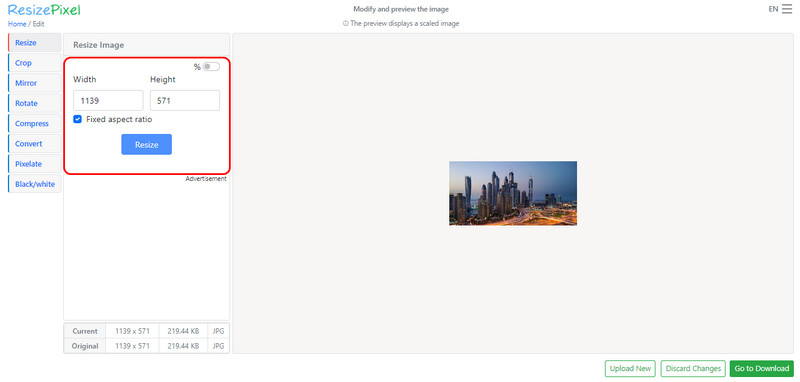
Aşama 3işaretle İndirmeye Git işlemek için düğmeye basın ve Resmi İndir kaydetmek için düğmesine basın.
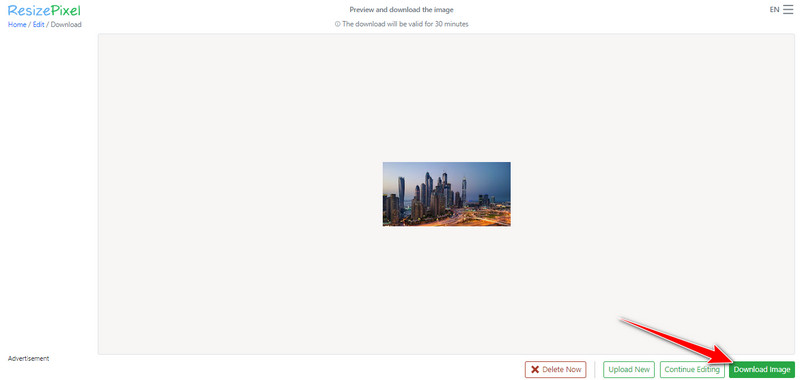
3. Görüntüyü KB veya MB olarak küçültün
İle birlikte AVAide Görüntü Sıkıştırıcı, görüntü dosyalarını kaliteyi tehlikeye atmayan daha küçük boyutlara küçültebilirsiniz. Bir görüntü yükleyin, otomatik olarak belirli bir dereceye kadar sıkıştırın ve işiniz biter ve optimize edilmiş dosyanızı indirmeye başlarsınız. Bu, dosyaları KB veya MB'ye sıkıştırarak web sayfalarında daha hızlı yüklenmelerini ve hatta diğer talepleri karşılamalarını sağlar. Görüntü boyutunu değiştirmek çok fazla sorun çıkarmaz, özellikle de bu eğitime sahipseniz.
Aşama 1Bu resim sıkıştırıcısına erişmek için tarayıcıya gidin ve tıklayın Dosya seçin Küçültmek istediğiniz resmi daha küçük bir resme yüklemek için;
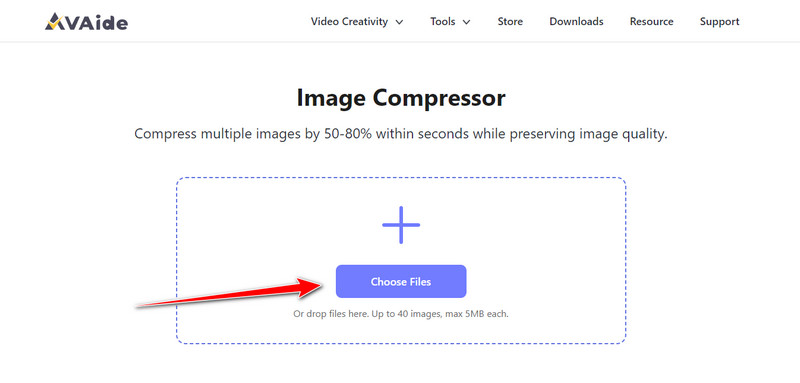
Adım 2Yüklemeden sonra sıkıştırma başlayacaktır. İşaretleyin İndirmek Sıkıştırılmış fotoğrafı almak için düğmeye basın. Kolay değil mi? Bu, çevrimiçi en iyi görüntü sıkıştırıcılarından biri olarak kabul edilir.
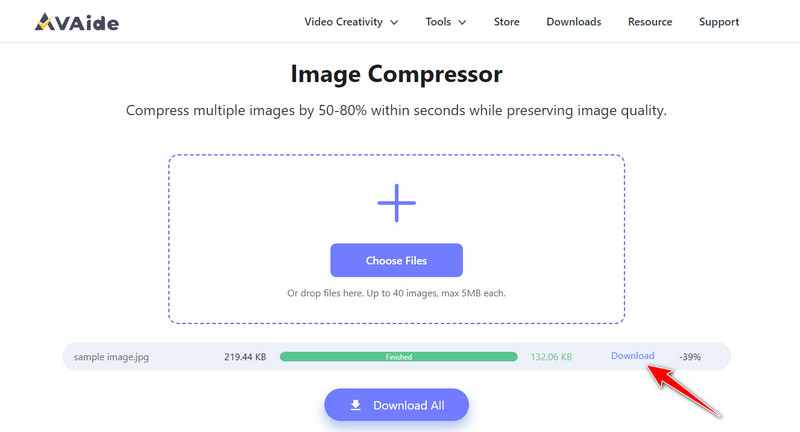
Bonus: Genellikle Kullandığınız Popüler Sosyal Platformlar İçin Harika Resim Boyutları
| platformu | Profil Resmi | Kapak/Afiş | Kare için Resim Gönder | Diğerleri için Resim Gönder | Diğer Önemli Görüntü Boyutları |
| 180 × 180 piksel | 820 × 312 piksel (Kapak) | 1200 × 630 piksel (Paylaşımlı) | Yok | 1920 × 1005 piksel (Etkinlik Kapağı) | |
| 320 × 320 piksel | Yok | 1080 × 1080 piksel | 1080 × 566 piksel (Manzara), 1080 x 1350 piksel (Portre) | 1080 × 1920 piksel (Hikaye) | |
| heyecan | 400 × 400 piksel | 1500 × 500 piksel (Başlık) | Yok | 1200 × 675 piksel (Akış İçi Görüntü) | Yok |
| 400 × 400 piksel | 1584 × 396 piksel (Afiş) | Yok | 1200 × 627 piksel (Paylaşımlı Resim) | Yok | |
| YouTube | Yok | 2560 × 1440 piksel (Kanal Sanatı) | Yok | 1280 × 720 piksel (Küçük resim) | Yok |
| 165 × 165 piksel | 222 × 150 piksel (Karton Kapak) | Yok | 1000 × 1500 piksel (Pin Boyutu) | Yok |
Görüntü boyutunu değiştirme ücretsizdir ve bugün herhangi bir web sitesinde erişilebilen bu özel çevrimiçi yazılımların hepsini kullanabilirsiniz. İndirmeye gerek yoktur; sadece yükleyebilir, işleyebilir ve mümkün olan en kısa sürede nihai çıktıyı alabilirsiniz. Bu bilgiyi herkesle paylaşarak onlara bunu bildirin!

Yapay zeka teknolojimiz, görüntülerinizin kalitesini otomatik olarak artıracak, gürültüyü giderecek ve bulanık görüntüleri çevrimiçi olarak düzeltecektir.
ŞİMDİ DENE


